Outlook AutoArchive - удобная, но относительно непонятная функция почты Windows.. Как следует из названия, его цель - хранить старые сообщения по определенным правилам. Они могут быть по умолчанию или настроены, исходя из ваших потребностей. Прочтите, чтобы узнать, как правильно настроить параметры автоархивации Outlook.
Параметры автоархивации Microsoft Outlook
Так, что произойдет, если вы нажмете эту кнопку? По умолчанию, функция ничего не делает, так что не бойся его включить. В основном, система немедленно начинает просеивать ваши папки и применять известные ей правила. Истинная ценность становится очевидной, когда вы решаете переместить устаревшие электронные письма.. Есть возможность перенести их в специальное место, так что они все еще доступны, но не забивай свой почтовый ящик. Это именно то, что автоматическое архивирование Outlook 2013 позволяет делать. Вот как настроить систему под свои пожелания.
Как настроить архив в Outlook 2013 (И другие)
Начнем с активации функции. Запустите свой почтовый клиент и выполните следующие действия..
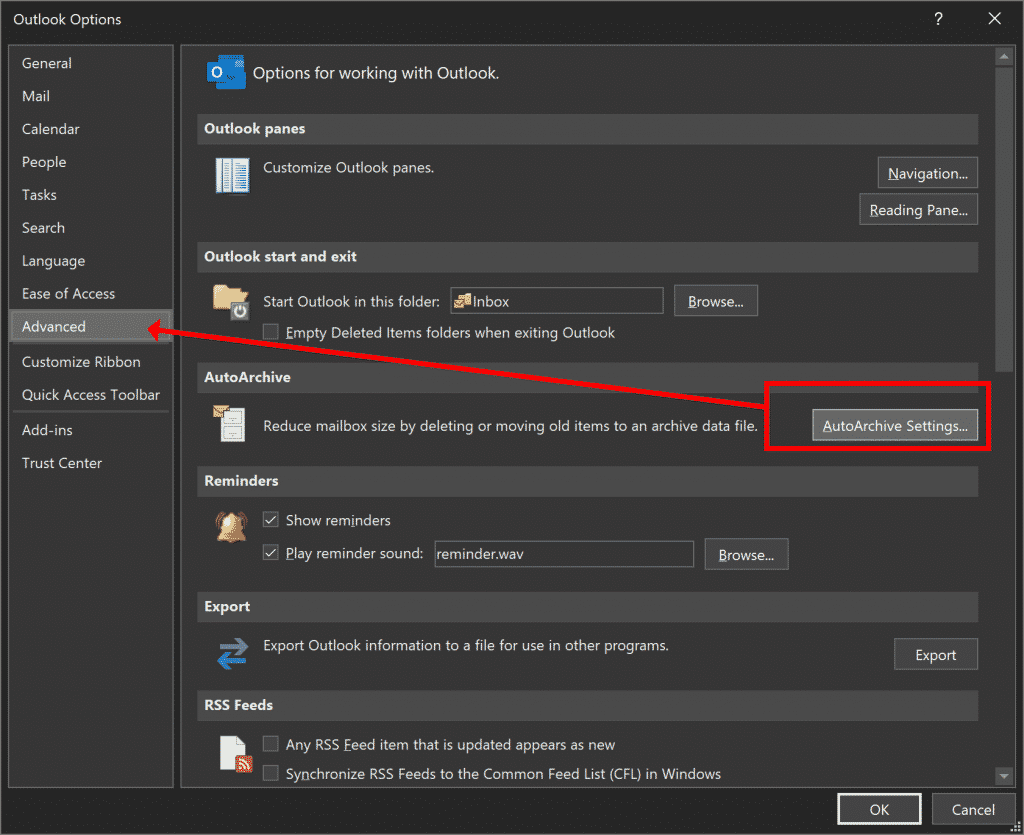
- От Файл Закладка, доступ Опции.
- Голова к Продвинутый раздел.
- Выбрать Настройки автоархивации.
- включить Запускать автоархивирование каждые (с регулируемым количеством дней).

Теперь, ваша функция автоматического архивирования включена. Пора изучить его варианты на практике..
Ключевые особенности
Автоархив работает иначе, чем Очистка папки разговоров. Если вы когда-нибудь использовали последнее, вы знаете, что это можно использовать вручную. Его настройки применяются к любой папке, которую вы считаете нужным. Все настройки умещаются в одном окне.
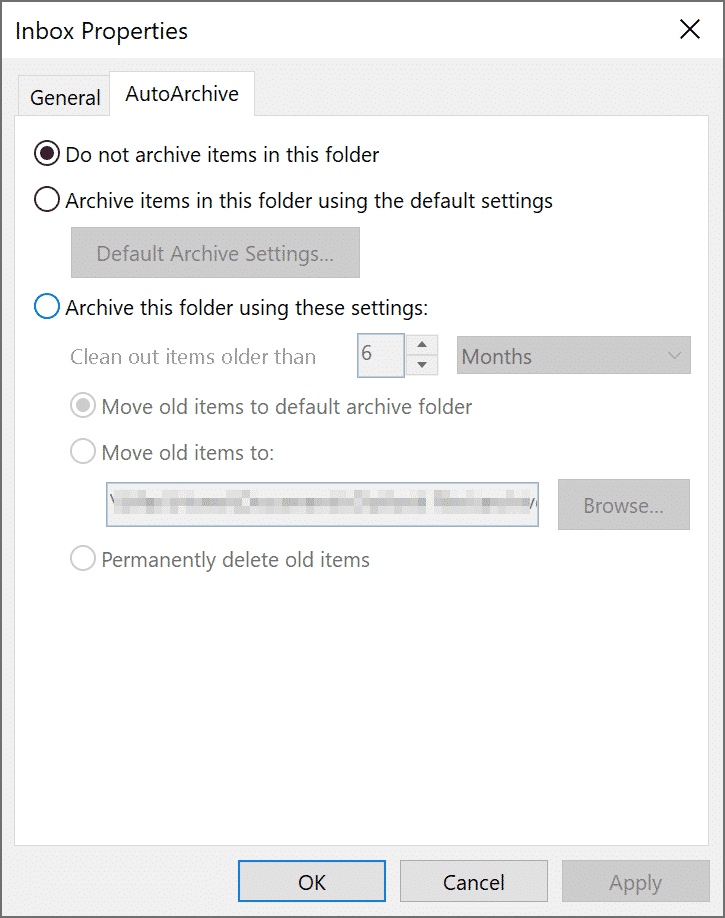
Автоархив может быть активен для нескольких папок. Каждый из них будет отсканирован и переупорядочен с использованием текущих настроек.. Ленивые пользователи могут придерживаться настроек по умолчанию (если подходит) и применять их повсеместно. Если они не соответствуют вашим потребностям, пришло время настроить систему. Прочтите, чтобы узнать, как.
Настройка автоархивации Outlook 2010
Частота архивирования может быть изменена в соответствии с вашими потребностями.. Значение по умолчанию - 14 дней. Пользователи могут изменить число, используя клавиши со стрелками или набрав желаемое число.. Система позволяет выбирать между 1 и 60. Это не позволит вам ввести более длинный интервал.
Теперь, вы можете запрограммировать Outlook, чтобы показать вам подсказку перед запуском функции архивирования. Это достигается путем установки флажка перед Запрашивать перед запуском автоархивации. Уведомление позволит вам проверить настройки, изменить их, или отменить операцию полностью.

Следующая группа параметров относится к целевым товарным группам.. Что собираешься архивировать, и как? Некоторые из этих настроек ограничены сообщениями. Например, вы можете захотеть, чтобы старые электронные письма с датой истечения срока действия исчезли. Вот, вы должны выбрать «Удалить просроченные товары». Операция не влияет на ваши папки с событиями или задачами..
Все остальные настройки применяются ко всем папкам. Посмотрим, что с ними можно сделать. Элементы Outlook включают:
- примечания,
- календари,
- События,
- задачи, и
- Записи в журнале.
По умолчанию, в специальном файле данных с расширением * .pst хранятся элементы, потраченные более 6 месяцев в вашей системе. Файл называется «Архив».. Как частота архивирования, имя файла можно изменить. Посмотрите на коробку для Архивировать или удалять старые элементы. Это необходимо проверить, чтобы произошла эта перестановка.. Архивный файл будет доступен в любое время, так как вы увидите его на панели навигации.. Как уже упоминалось выше, можно указать желаемую частоту. Также есть возможность установить целевую группу. Например, вы можете запрограммировать систему на архивирование сообщений определенного возраста - между 1 день и 60 месяцы. Это делается через Убирать предметы старше. Также можно назначить другой файл данных в качестве места хранения..
В конце концов, старые элементы могут быть удалены навсегда. Будьте осторожны с этой опцией. Письма, на которые распространяется это правило, не оставят следов в вашем Удаленные папка. Подумайте дважды, прежде чем применять правило. Хотя теоретически вы можете получить их с сервера, это не гарантировано. Чтобы сохранить настройки и закрыть окно, щелчок Хорошо. Теперь, автоархивирование Outlook работает. Он будет работать в соответствии с вашими настройками, включая периодичность архивирования. Обычно, функция начинает работать через несколько минут после завершения настройки.
Если ваш почтовый клиент запрограммирован на отображение подсказки автоархивации, Ожидайте увидеть это в ближайшее время. Его работа по умолчанию касается только некоторых папок.. Они содержат ваши отправленные и удаленные элементы, а также задачи и календарь. Настройки также можно изменить по своему усмотрению..
Назначение папок для автоматического архивирования
Можно запустить процесс в любой папке. Это достигается путем включения функции для каждого целевого местоположения индивидуально..
- Щелкните правой кнопкой мыши по каждому и перейдите к его свойствам., или
- Альтернативный путь - через ленту. Вы можете получить доступ к тому же Свойства папки из его Файл раздел*.
*Если вы хотите настроить архивирование календаря или задач, это единственный способ достичь их свойств.
Теперь, щелкните вкладку для функции архивирования. Отображает диапазон возможных настроек для папки. По умолчанию, система не архивирует никакие предметы, поэтому установлен соответствующий флажок. Это означает, что функция игнорирует элементы в локации.. Включить папку в список источников, поставьте галочку в нужном поле. Он называется «Архивировать элементы в этой папке с настройками по умолчанию»..
Что делать, если настройки по умолчанию вам не подходят? В этом случае, вы переключитесь на «Архивировать эту папку с этими настройками». Теперь, параметры можно редактировать в соответствии с вашими потребностями.
Параметры автоархивации Outlook 2013 (и для других версий) всегда можно вернуть к значениям по умолчанию. Это делается в настройках автоархивации. (Файл - Параметры - Дополнительно). Опция, которую вы должны выбрать, называется «Применить эти настройки ко всем папкам сейчас».. Как только он включен, все папки будут иметь настройки по умолчанию.
Ключевые выводы
Автоматическое архивирование - удобная функция почтовой среды Microsoft.. При правильном использовании, этот инструмент поддерживает порядок в вашем почтовом ящике и обеспечивает легкий доступ к старым сообщениям. Пользователи могут легко настроить частоту и другие параметры его работы..
Забитый почтовый ящик - препятствие для эффективного делового общения. Чем больше писем вы получите, тем сложнее найти нужное сообщение. Благодаря AutoArchive, пользователям не нужно беспокоиться о переполнении своих систем. Разрешить процессу работать в фоновом режиме, и наслаждайтесь удобной рассылкой.








